直接草图和顺序草图
无论工作环境是直接建模还是顺序建模,草图类型都是附带结果。绘制草图只是这些环境中的一种工具。
在以下示例中,第一个草图是顺序草图。第二个草图是直接草图。

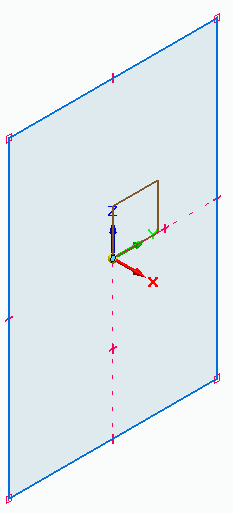
什么是顺序草图?
在顺序建模环境中创建的草图被称为顺序草图。顺序草图用于创建基于历史记录的零件和特征。
装配草图和装配布局草图也是顺序草图。
顺序草图无法用于创建直接特征,因为在直接建模环境下无法选择顺序元素。
什么是直接草图?
在直接建模环境中创建的草图是直接草图。可以使用直接草图创建直接建模和顺序建模零件和特征。还可以使用直接草图来驱动顺序特征。这在您需要多个特征相互引用时非常有用。
顺序草图和直接草图的最大区别是在编辑。用于创建直接零件的草图不再与零件相关联。这是因为设计意图存在于模型中,而不存在于用来创建零件的草图中。您仍可以引用草图,并可恢复和重复使用它,但无法再将它与创建的零件关联。这表示您可以使用只能在直接建模环境中使用的直接建模方向盘直接编辑此零件,而无需了解它是如何创建的。
一个平面上只能有一个草图,但该草图可以包含您需要数量的多个区域及独立元素。如果一个草图平面上需要存在多个单独的草图,则可以关闭合并共面草图命令。
应选择哪种草图类型?
何时适合使用直接草图,何时适合使用顺序草图,何时适合使用这两种草图?
应创建何种草图类型实际取决于个人喜好。如果您刚开始学习草图,我们建议您创建直接草图。这使得您编辑模型时具有最大的灵活性。但是,如果您熟悉并喜欢顺序建模,可继续使用顺序建模。
有些建模操作步骤会将自身引导至混合建模,使直接特征和顺序特征组合到同一模型中。
示例:
-
修改零件时,将顺序倒圆添加至直接零件的效果更好。
-
钣金件的某些功能在直接建模环境中并不好用。例如,将直接实体模型转换为钣金件就是这种情况。
更改草图类型
当您处于直接建模环境中时,若要创建顺序草图,可通过执行以下操作从直接建模环境转为顺序建模环境:
-
右键单击路径查找器中的黄色环境条,并选择过渡到顺序建模。
 Tip:
Tip:反之亦然。如果您处于顺序建模环境中,则可使用过渡到直接建模命令。
